TradingView操作ガイド
描画ツール-
フィボナッチ・リトレースメント|
描画ツールの紹介⑤
価格の反転ポイントを見極めるツール
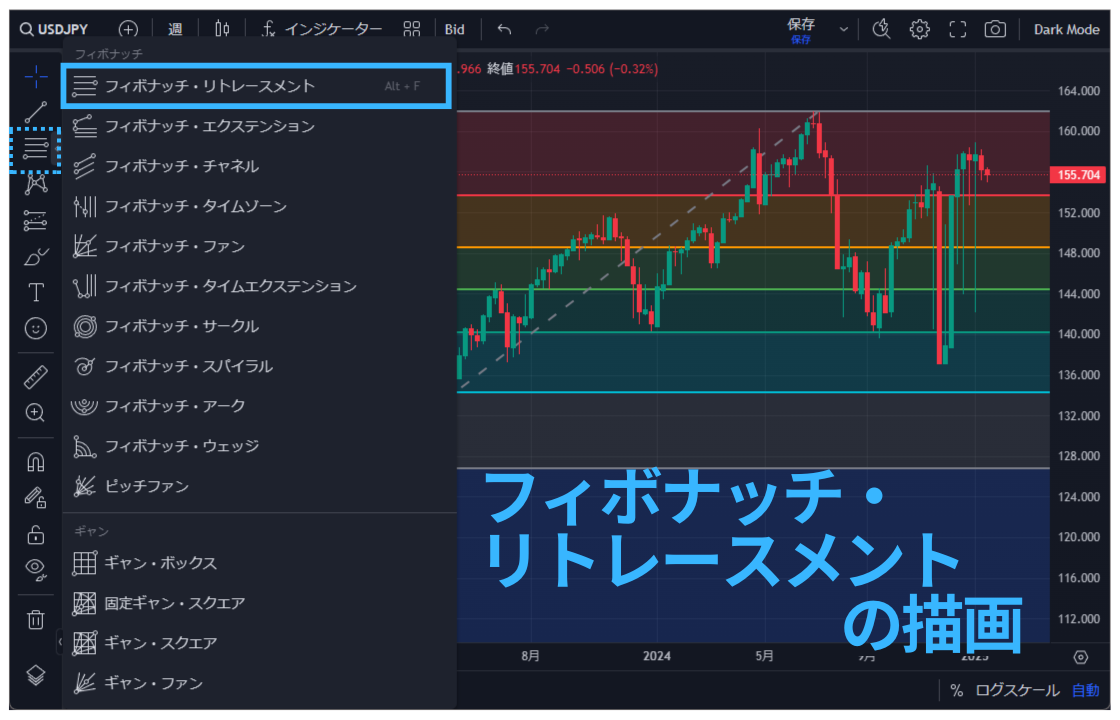
フィボナッチ・リトレースメントは、トレンド相場において一時的な調整(押し目や戻り)を見せる際の反発ポイントを予測するツールです。指定した2点間の値幅を基準に、フィボナッチ比率に関連する水準に水平のレベルラインを描画し、反発が起こりやすい価格帯を視覚的に把握できます。
セントラル短資FXのTradingViewチャートは、デフォルトで11本のレベルラインがカラフルに描画され、視認性が高いのが特徴です。このツールは、押し目買いや戻り売りのタイミングを見極めたり、利益確定や損切りの目安を設定する際にも役立ちます。
フィボナッチ比率
フィボナッチ比率は、フィボナッチ数列(1, 1, 2, 3, 5, 8, 13…)から導き出された比率です。隣り合う数同士の比率や、一定間隔を空けた数同士の比率がもとになっており、具体的には以下のような値がよく使用されます。
0/0.236/0.382/0.5/0.618/0.786/1/1.618…
特に「0.618」は黄金比として知られ、人間が美しいと感じる比率と言われています。これらの比率は、チャート分析においてフィボナッチ・リトレースメントやフィボナッチ・エクステンションなどの手法で用いられ、価格が反発する目安となるポイントとして活用されています。
これらの水準を意識する市場参加者も多いため、価格が反発する可能性が高まっていると考えられています。
▼豆知識
「0.5」は、フィボナッチ数列から直接導き出された比率ではありません。しかし、「半値戻し」という概念は多くの市場参加者に意識されており、価格が大きく動いた後にその半分まで戻す傾向があると考えられています。そのため、フィボナッチ・リトレースメントにおいても、0.5を使用するのが一般的です。
<関連ページ>
フィボナッチ・エクステンションの詳細はこちらフィボナッチ・リトレースメントの紹介
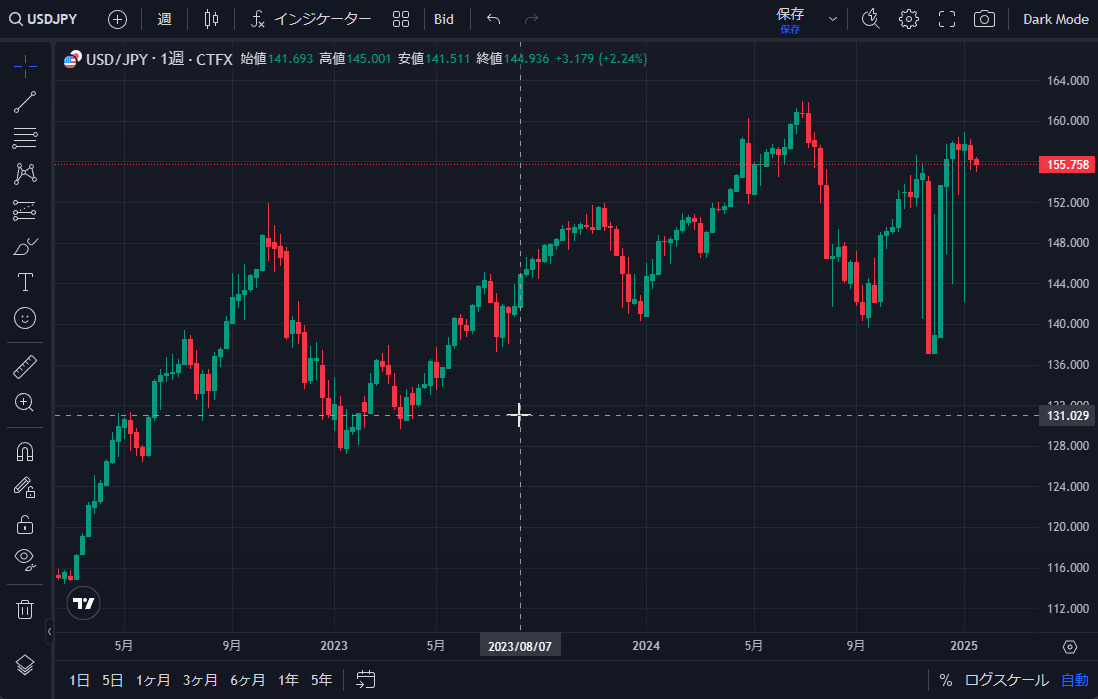
フィボナッチ・リトレースメントは、チャートで指定した2点を基準に、フィボナッチ比率に基づいて複数の水平線を描画します。上昇トレンドでは「安値→高値」、下降トレンドでは「高値→安値」という順番で、2点を指定するのが基本です。
描画手順は以下の通りです。
- 描画ツールの上から3つ目のアイコンをクリック
- ラインのリストから「フィボナッチ・リトレースメント」を選択
- チャート上で始点をクリック
- チャート上で終点をクリック
フィボナッチ・リトレースメントの設定項目
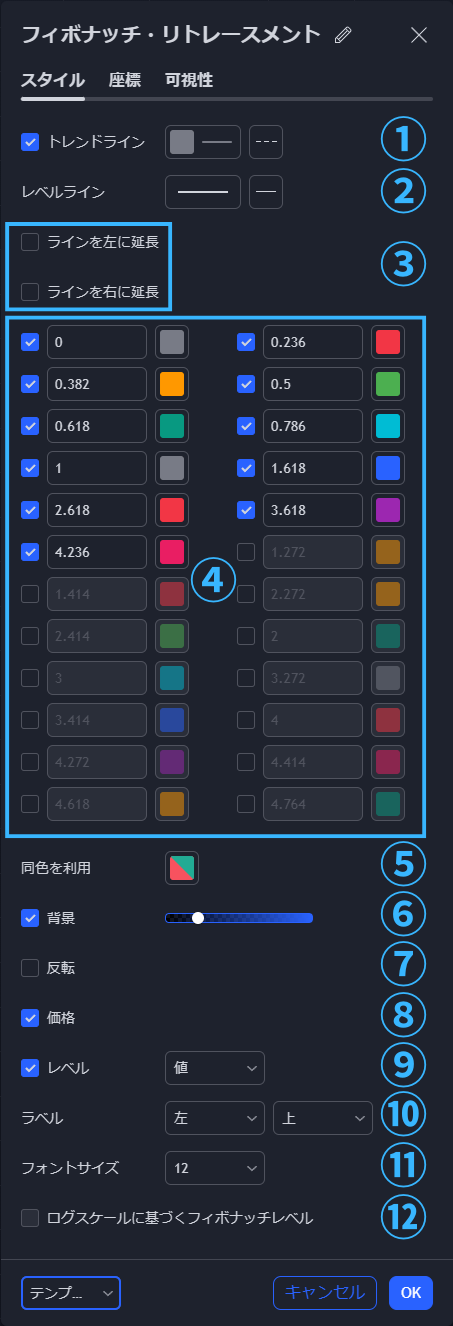
「フィボナッチ・リトレースメント」の設定は、主に設定ウインドウの「スタイル」タブから調整できます。このタブの①~⑫の項目を説明していきます。
① トレンドライン
描画する際の始点/終点の間にトレンドラインを描画するかを設定します。デフォルトではチェックが入っており、トレンドラインが描画されます。
右側からは、トレンドラインの色/透明度/線種/太さを調整できます。
② レベルライン
描画されている全てのレベルラインの太さ/線種を設定する項目です。
③ ラインを左/右に延長
この項目にチェックを入れると、レベルラインが左/右に無制限に延長されます。デフォルトではチェックが入っていません。
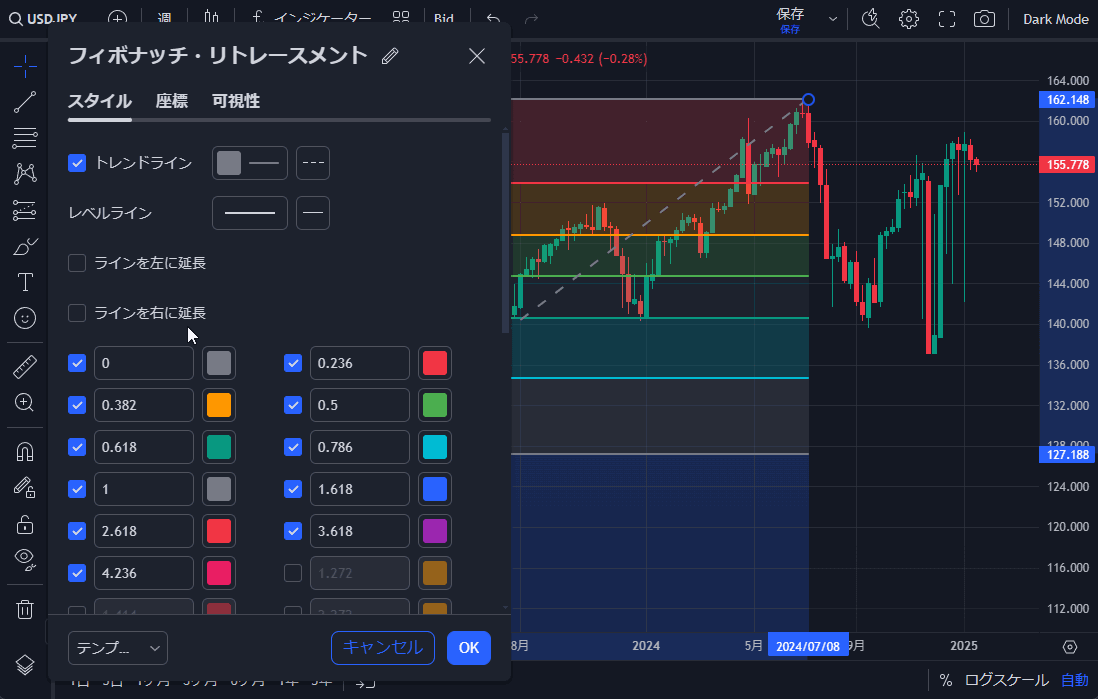
④ ラインの表示設定
この項目では、以下を調整することができます。
- レベルラインの表示/非表示
- レベルラインの水準
- レベルの色/透明度/線種/太さ
デフォルトでは、レベルラインは以下の水準の11本が表示される設定です。全ての項目にチェックを入れると、最大24本まで増やすことが可能です。
- 0
- 0.236
- 0.382
- 0.5
- 0.618
- 0.786
- 1
- 1.618
- 2.618
- 3.618
- 4.236
⑤ 同色を利用
右側のカラーパレットから、全てのレベルラインの色をまとめて変更できます。
⑥ 背景
左側のチェックボックスからは、フィボナッチ・リトレースメントの背景の表示/非表示を切り替えることができます。デフォルトではチェックが入っており、背景が表示される設定です。
また、右側のスライダーをドラッグすると、背景の不透明度が変更されます。
⑦ 反転
チェックを入れると、フィボナッチ・リトレースメントが垂直方向に反転します。現在「1」の水準が「0」の水準となり、現在「0」の水準が「1」の水準となる形です。デフォルトでは、チェックが入っていません。
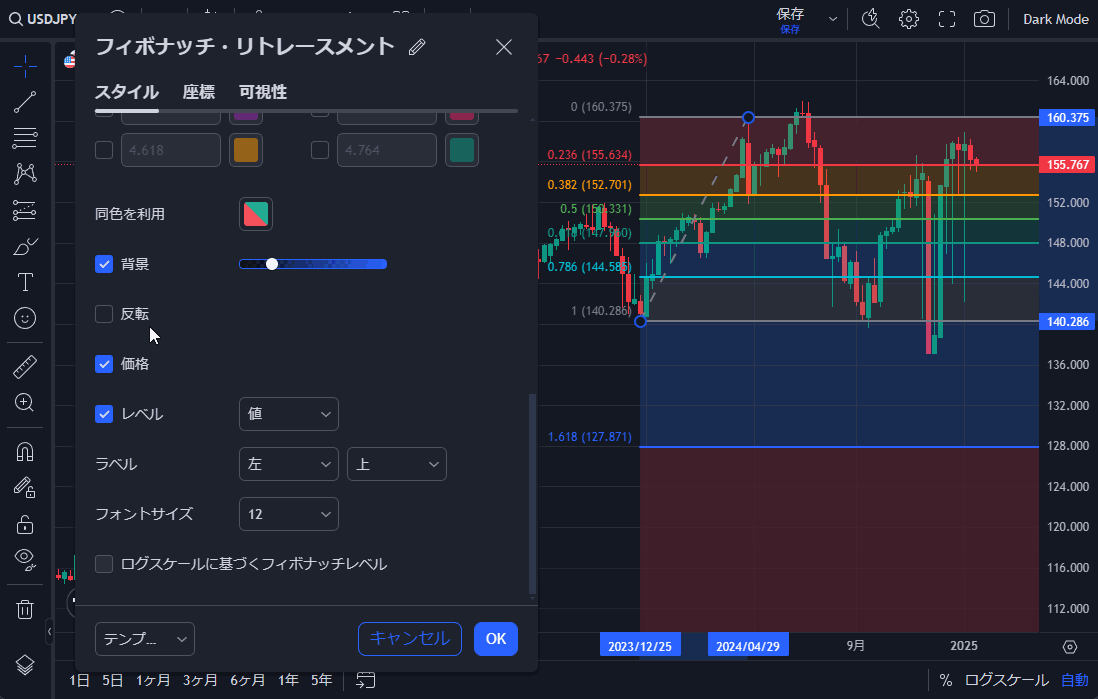
⑧ 価格
各レベルラインに価格を表示するか切り替えられます。デフォルトではチェックが入っており、価格が表示されます。
⑨ レベル
レベルラインの水準の表示/非表示を切り替えます。デフォルトではチェックが入っており表示する設定です。
また、表示する際の形式を「値/パーセント」から指定します。デフォルトの設定は「値」です。
⑩ ラベル
「⑨価格/⑩レベル」を表示する際の位置を、水平方向/垂直方向それぞれについて設定します。デフォルトは「左/上」です。
⑪ フォントサイズ
「⑨価格/⑩レベル」を表示する際のフォントサイズを設定します。デフォルトは「12」です。
⑫ ログスケールに基づくフィボナッチレベル
この項目にチェックを入れると、ログスケールに基づいてレベルラインの計算を行います。デフォルトではチェックが外れています。チェックを入れられるのは、価格スケールにログスケールを使用している場合のみです。



